Yahoo-E-Mails auf dem iPhone oder iPad hinzufügen
- Downloaden und installieren Sie Spark auf Ihrem iPhone oder iPad, wenn Sie die App noch nicht haben. Wenn Sie Spark bereits verwenden und ein Yahoo-Konto hinzufügen möchten, befolgen Sie stattdessen bitte diese Anweisungen.
- Starten Sie Spark auf Ihrem iPhone oder iPad
- Geben Sie auf dem Begrüßungsbildschirm Ihre Yahoo-Adresse ein und tippen Sie auf den Einloggen-Button.
- Geben Sie auf dem nächsten Bildschirm Ihr Yahoo-Passwort ein und tippen Sie auf Weiter. Tippen Sie dann auf den blauen Zustimmen-Button, um Spark den Zugriff auf Ihr Profil und auf Yahoo Mail zu gestatten und Yahoo in Spark zu verwenden.

Das wars! Sie müssen keine Einstellungen konfigurieren und keine Server festlegen. Melden Sie sich einfach bei Ihrem Yahoo-Konto an und benutzen Sie Spark für iOS.
Eine E-Mail-Adresse bei Yahoo zu Spark für iOS hinzufügen
- Öffnen Sie Spark auf Ihrem iOS-Gerät.
- Tippen Sie auf den Seitenleisten-Button oben links auf dem Bildschirm.
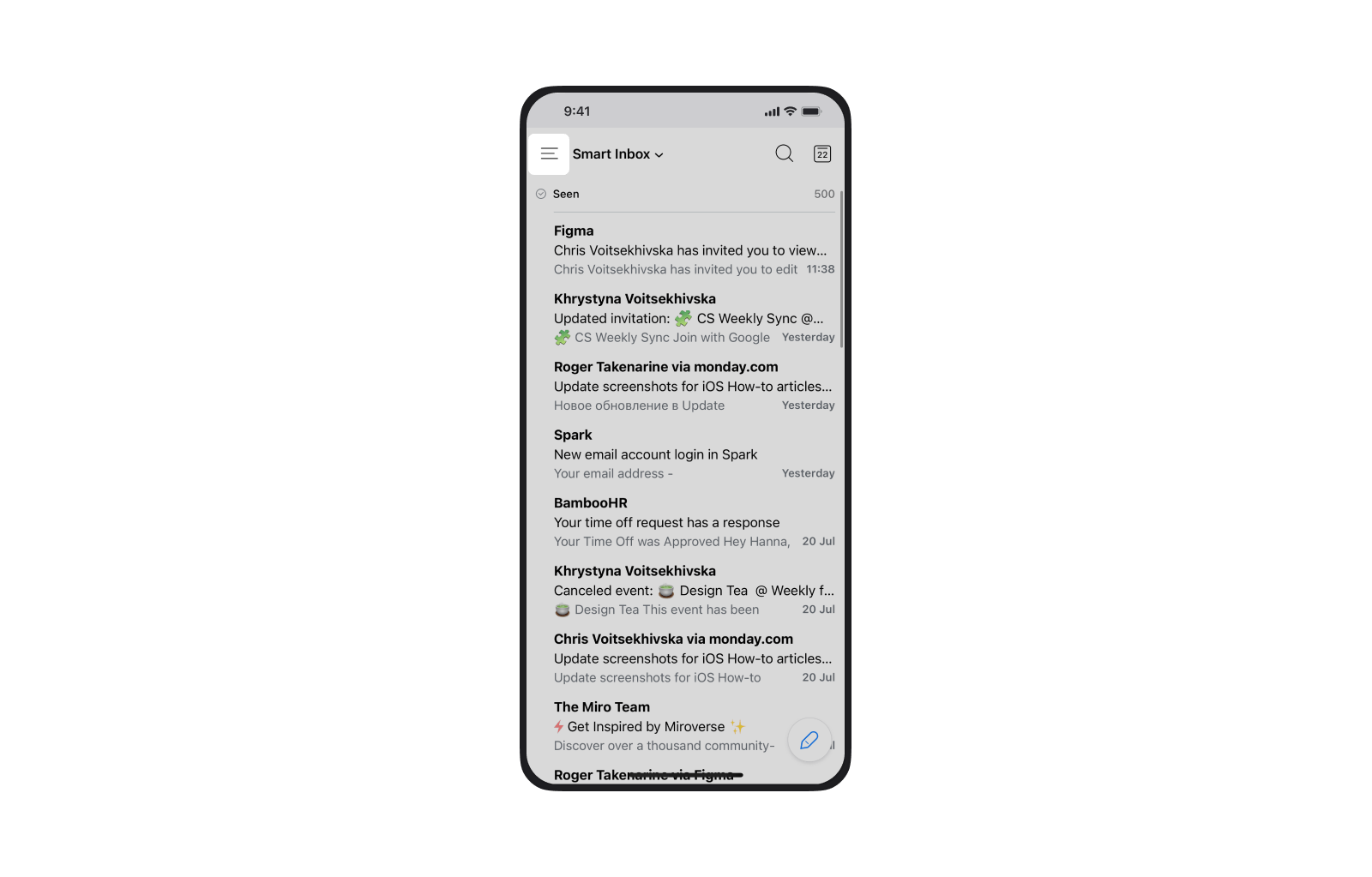
- Scrollen Sie nach unten, bis Sie die "Einstellungen" sehen und tippen Sie darauf.
- Tippen Sie auf "E-Mail-Konten" und dann auf den "Konto hinzufügen"-Button.
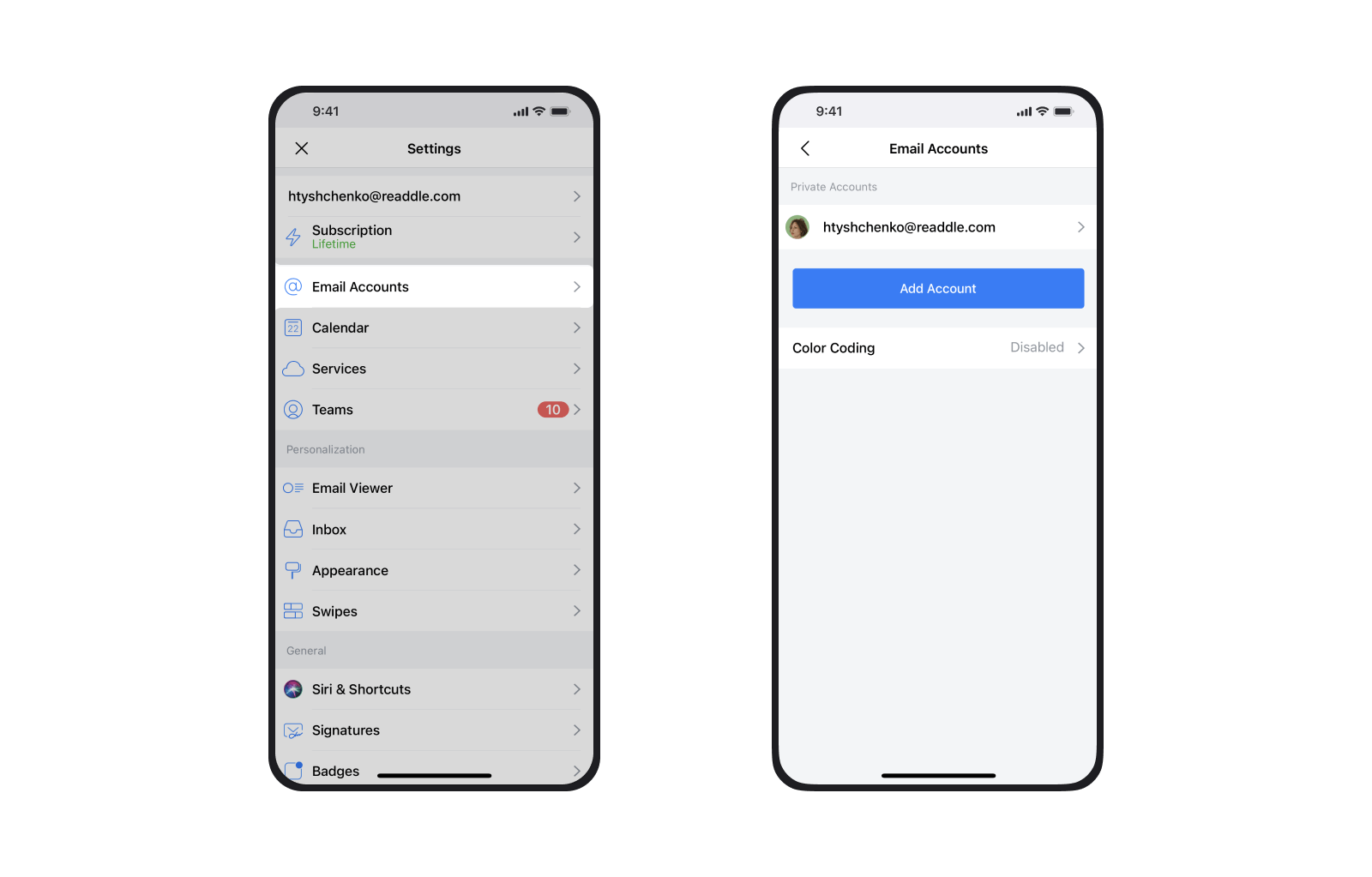
- Wählen Sie Privates E-Mail-Konto und tippen Sie in der Auswahl der Mail-Anbieter auf das Yahoo-Logo.

- Verwenden Sie Ihre E-Mail-Adresse und Ihr Passwort für die Anmeldung in Ihrem Yahoo-Konto.
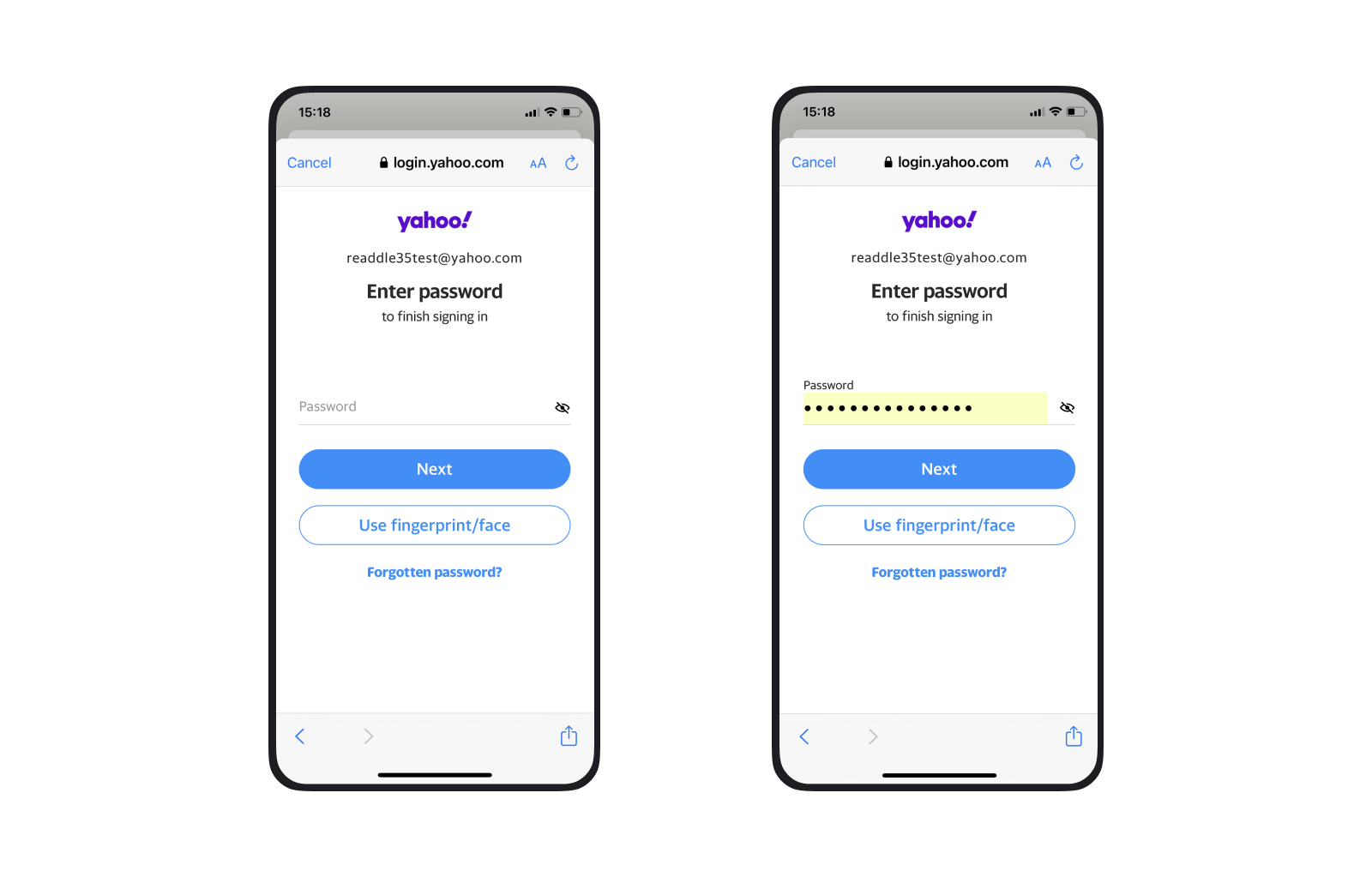
- Tippen Sie auf den blauen "Erlauben", um Spark den Zugriff auf Ihren Yahoo-Account zu gewähren, so dass Sie Ihre Yahoo-Mails mit Spark verwenden können.
- Entscheiden Sie, wie Sie über neu eintreffende E-Mails informiert werden möchten und tippen Sie auf Fertig.

Das wars! Das war es schon! Spark richtet automatisch Ihren Yahoo-Account auf dem iPhone und iPad ein, so dass all Ihre E-Mails dort verfügbar sind.
Laden Sie Spark kostenlos herunter, um loszulegen.